ESET OneDrive Scanner registrieren
ESET Server Security Öffnen |
|
Gehen Sie wie folgt vor, um die ESET OneDrive Scanner-App in Microsoft OneDrive / Office 365 / Azure zu registrieren:
•Klicken Sie auf Registrieren, um mit der Registrierung des ESET OneDrive Scanners zu beginnen. Daraufhin wird ein Registrierungsassistent geöffnet.
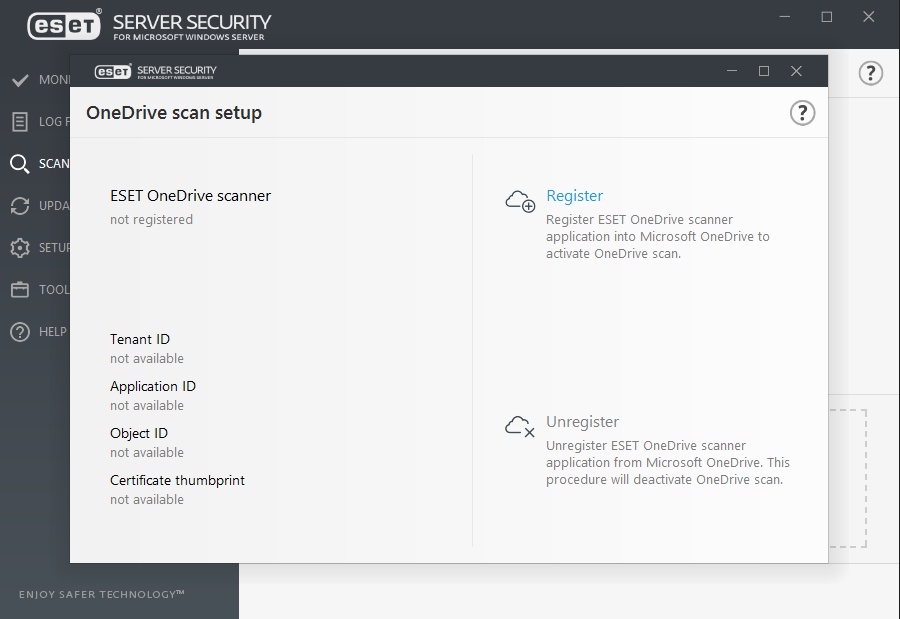
•Geben Sie die Anmeldeinformationen für Ihr Microsoft OneDrive bzw. Office 365-Administratorkonto ein. Warten Sie, bis die Registrierung der Anwendung in Microsoft OneDrive abgeschlossen wurde.
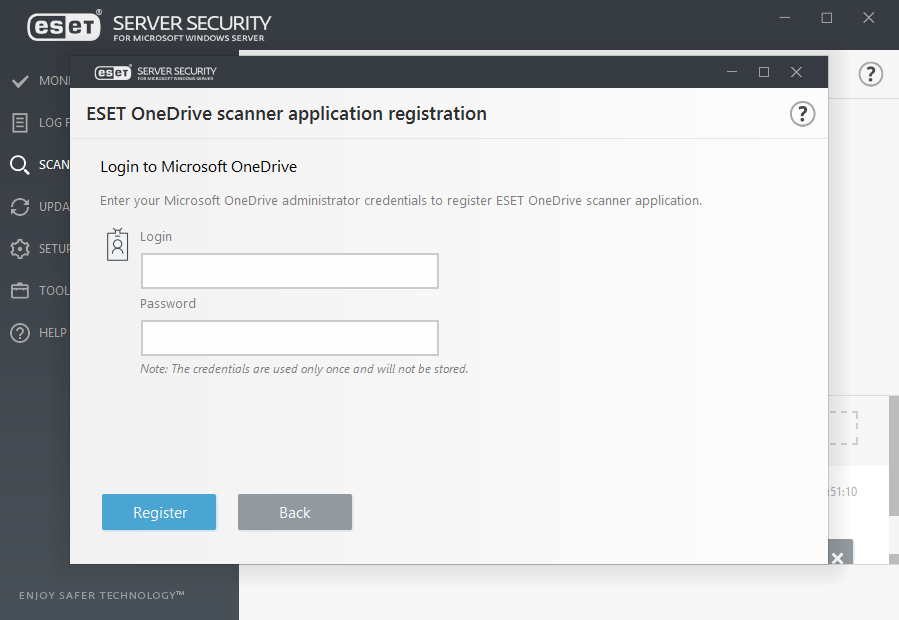
•Daraufhin wird ein Webbrowser mit einer Microsoft-Seite geöffnet, in der Sie ein Konto auswählen können. Klicken Sie auf das aktuell verwendete Konto oder geben Sie die Anmeldeinformationen für Ihr Microsoft OneDrive / Office 365-Administratorkonto ein und klicken Sie auf Anmelden.
•Die ESET OneDrive Scanner-App fragt in einer Bestätigungsmeldung nach vier verschiedenen Berechtigungen. Klicken Sie auf Akzeptieren, um dem ESET Server Security OneDrive Scanner Zugriff auf die Daten in Ihrem OneDrive-Cloudspeicher zu erteilen.
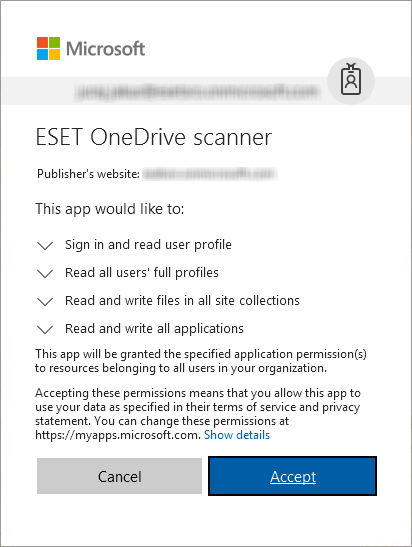
•Klicken Sie auf Weiter, wenn Sie von Ihrem Webbrowser zum Übermitteln der Informationen aufgefordert werden (die Daten werden nur an Ihren localhost übertragen, um ESET Server Security über die erfolgreiche Registrierung der App zu informieren).
•Schließen Sie Ihren Webbrowser. Daraufhin wird im Registrierungsassistenten für den ESET OneDrive Scanner eine Erfolgsmeldung für die Registrierung angezeigt. Klicken Sie auf Fertig.
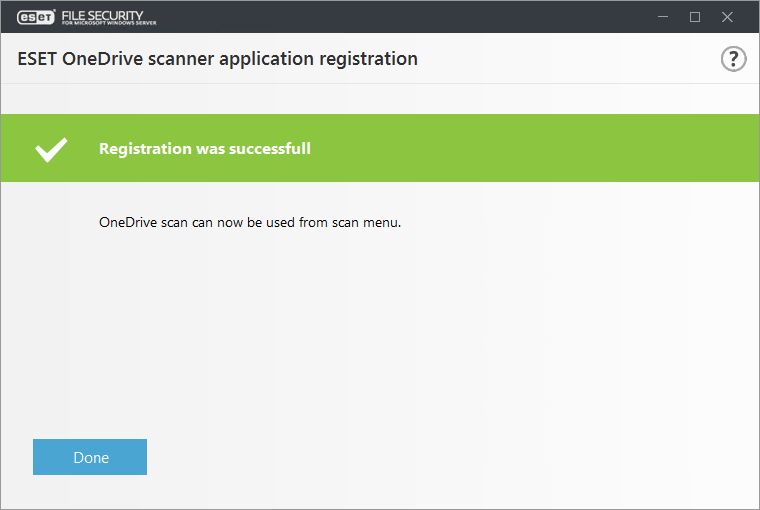
HINWEIS Der Registrierungsprozess für den ESET OneDrive Scanner hängt unter anderem davon ab, ob Sie bei einem der Microsoft-Portale (OneDrive, Office 365, Azure usw.) mit Ihren Administratoranmeldeinformationen angemeldet sind. Folgen Sie den Anweisungen auf dem Bildschirm und den Nachrichten im Fenster des Registrierungsassistenten. |
Falls beim Registrieren des ESET OneDrive Scanners eine der folgenden Fehlermeldungen angezeigt wird, finden Sie hier weitere Details und einen Lösungsvorschlag:
Fehlermeldung |
Ausführliche Fehlermeldung |
|---|---|
Ein unerwarteter Fehler ist aufgetreten. |
Möglicherweise liegt ein Problem in ESET Server Security vor. Versuchen Sie später erneut, den ESET OneDrive Scanner zu registrieren. Wenden Sie sich an den ESET-Support, falls das Problem weiterhin auftritt. |
Keine Verbindung zu Microsoft OneDrive möglich. |
Überprüfen Sie Ihre Netzwerk-/Internetverbindung und versuchen Sie erneut, den ESET OneDrive Scanner zu registrieren. |
Microsoft OneDrive hat einen unerwarteten Fehler zurückgegeben. |
Ein HTTP 4xx-Fehler wurde ohne Fehlermeldung zurückgegeben. Wenden Sie sich an den ESET-Support, falls das Problem weiterhin auftritt. |
Microsoft OneDrive hat den folgenden Fehler zurückgegeben. |
Der Microsoft OneDrive-Server hat einen Fehler mit einem bestimmten Fehlercode und Namen zurückgegeben. Klicken Sie auf Fehler anzeigen. |
Zeitüberschreitung beim Setup. |
Die Registrierung des ESET OneDrive Scanners dauert zu lange. Führen Sie den Vorgang später erneut aus. |
Das Setup wurde abgebrochen. |
Sie haben eine laufende Registrierung abgebrochen. Führen Sie den Vorgang erneut aus, falls Sie den ESET OneDrive Scanner registrieren möchten. |
Ein weiteres Setup wird bereits ausgeführt. |
Es wird bereits eine Registrierung ausgeführt. Warten Sie, bis der erste Prozess abgeschlossen wurde. |
